Warning: preg_match(): Compilation failed: unrecognized character follows \ at offset 1 in /home/r5652521/public_html/soma-engineering.com/wp-content/themes/affinger/functions.php on line 1548
Warning: preg_match(): Compilation failed: unrecognized character follows \ at offset 1 in /home/r5652521/public_html/soma-engineering.com/wp-content/themes/affinger/functions.php on line 1548
Warning: preg_match(): Compilation failed: unrecognized character follows \ at offset 1 in /home/r5652521/public_html/soma-engineering.com/wp-content/themes/affinger/functions.php on line 1548
Warning: preg_match(): Compilation failed: unrecognized character follows \ at offset 1 in /home/r5652521/public_html/soma-engineering.com/wp-content/themes/affinger/functions.php on line 1548
Warning: preg_match(): Compilation failed: unrecognized character follows \ at offset 1 in /home/r5652521/public_html/soma-engineering.com/wp-content/themes/affinger/functions.php on line 1548
こんにちは!そーまんです。
今回はPCをWindowsドメインに参加する方法について、何故ドメインに参加する必要があるかと参加方法について書きました。
PCをドメインに参加する理由
殆どの企業ではPCやサーバーを管理する目的として、サーバーでドメインコントローラーを立てて、PCをドメインに参加させて管理されているかと思います。
PCをドメインに参加させなければならない理由は以下の記事をご覧頂き、必要性をご理解いただけますと幸いです。
PCをドメインに参加する条件
ドメインに参加するには以下の項目をクリアしている必要があります。
- PCがネットワーク接続されていること
- PCがDNSサーバーと通信ができること
- Active Directory ユーザーとコンピューター上に同じコンピューター名がないこと
PCをドメインに参加する方法
1. スタートメニューをクリックし、「sysdm.cpl」と入力して検索結果に表示されたものをクリックします。
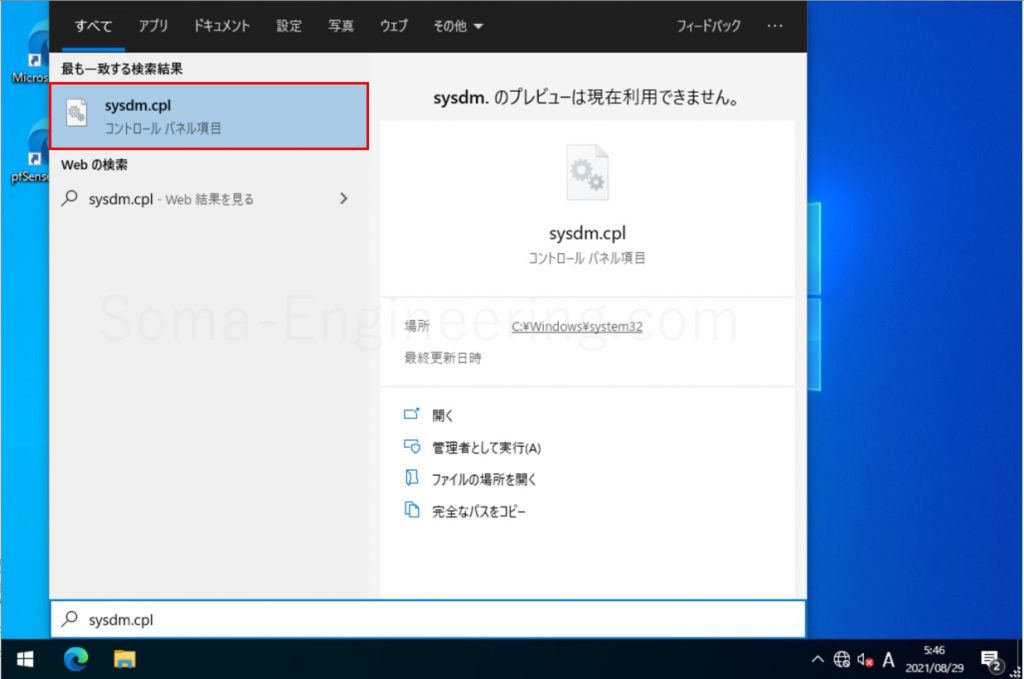
2. 「変更」をクリックします。
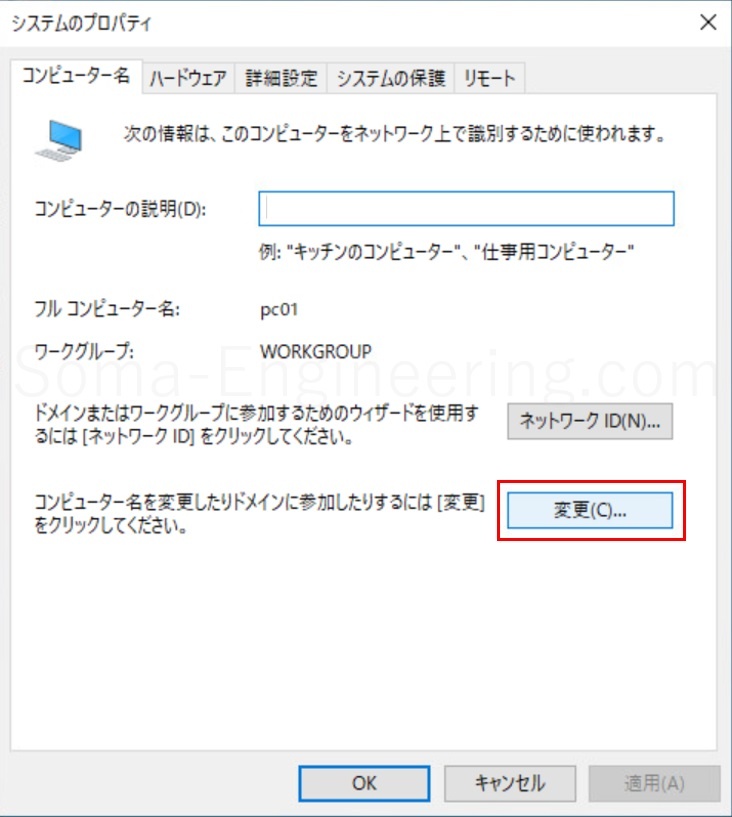
ドメインの箇所に参加するドメイン名を入力し、「OK」をクリックします。
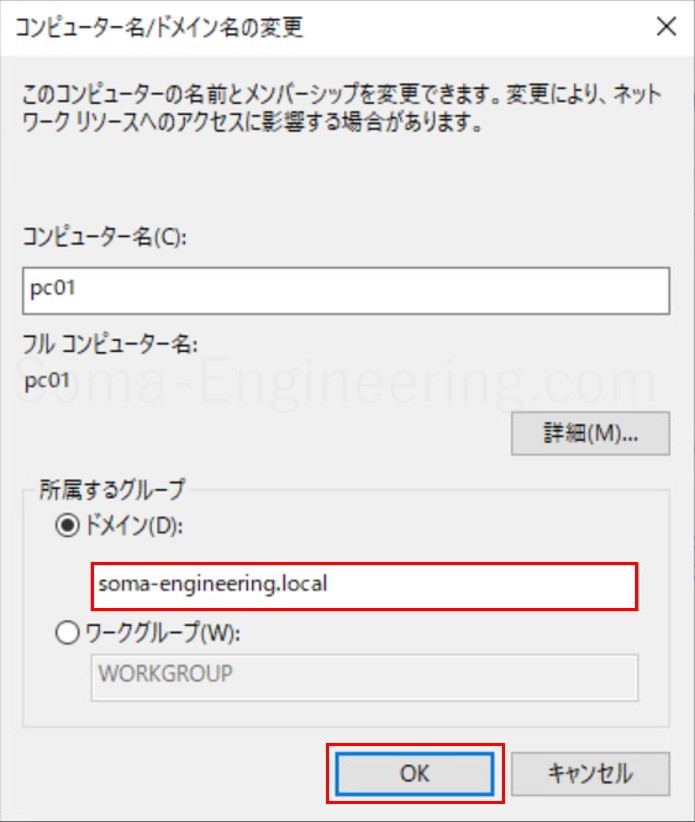
ドメインに参加できない場合
ここでもしエラーが表示されドメインに参加できない場合は、詳細の部分を確認し何が原因でドメインに参加できないのか調べる必要があります。ここでは、DNSサーバーと通信ができないと言っているで、PCのネットワーク設定にあるDNSサーバーが正しいか確認します。
またActive Directory ユーザーとコンピューター上に同じコンピューター名がある場合は参加できません。
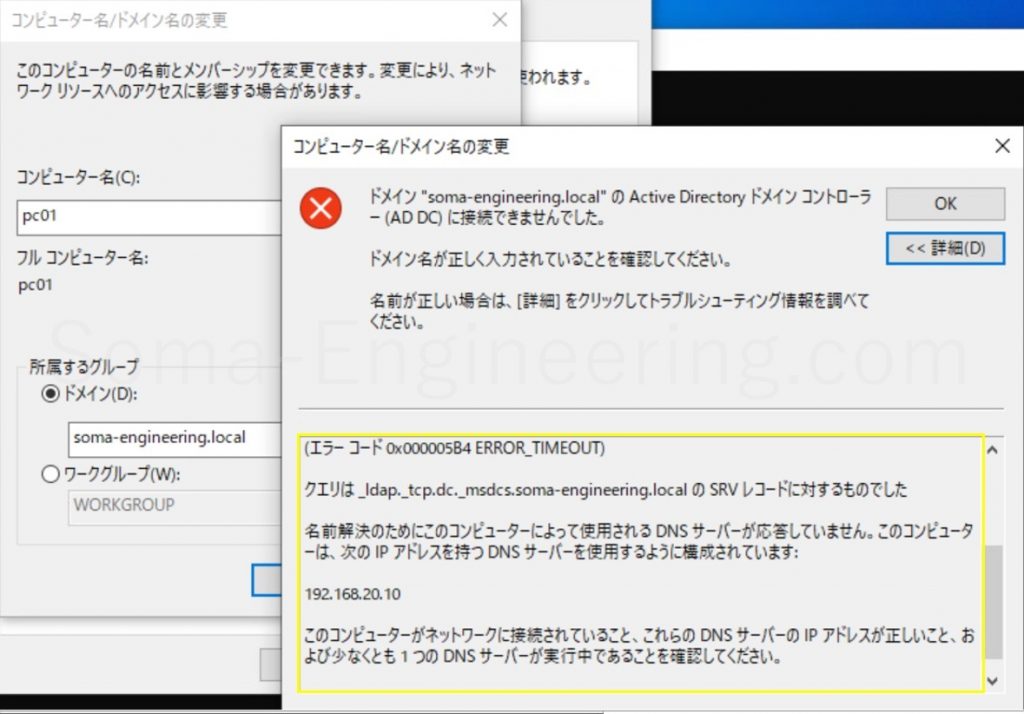
スタートメニューをクリックし、「ncpa.cpl」と入力し検索結果に表示されたものをクリックします。
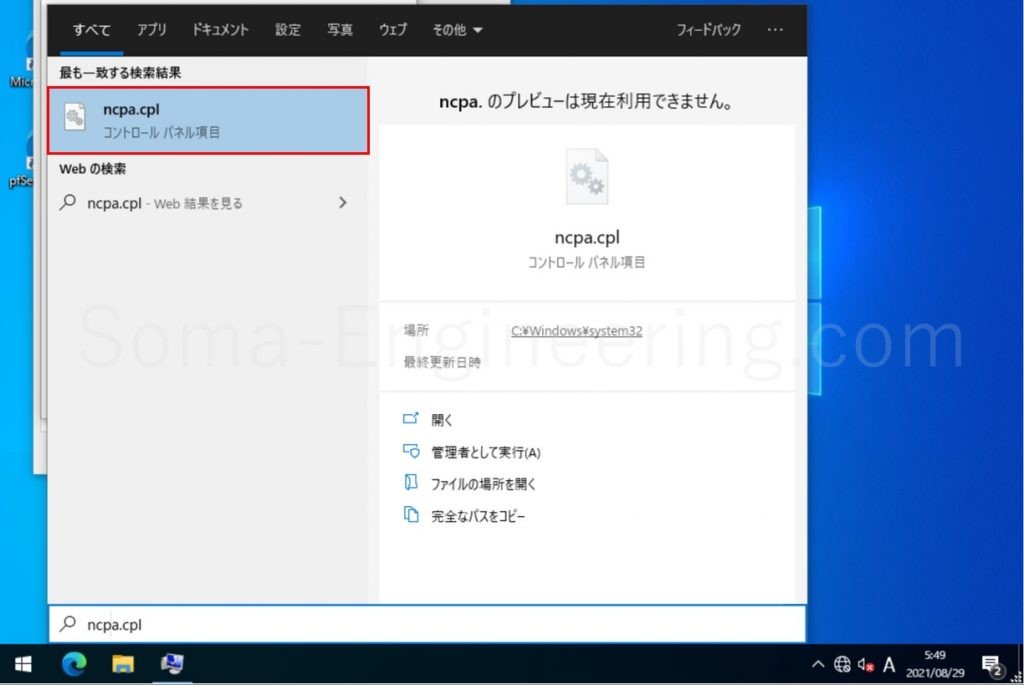
DNSサーバーの設定を見直します。
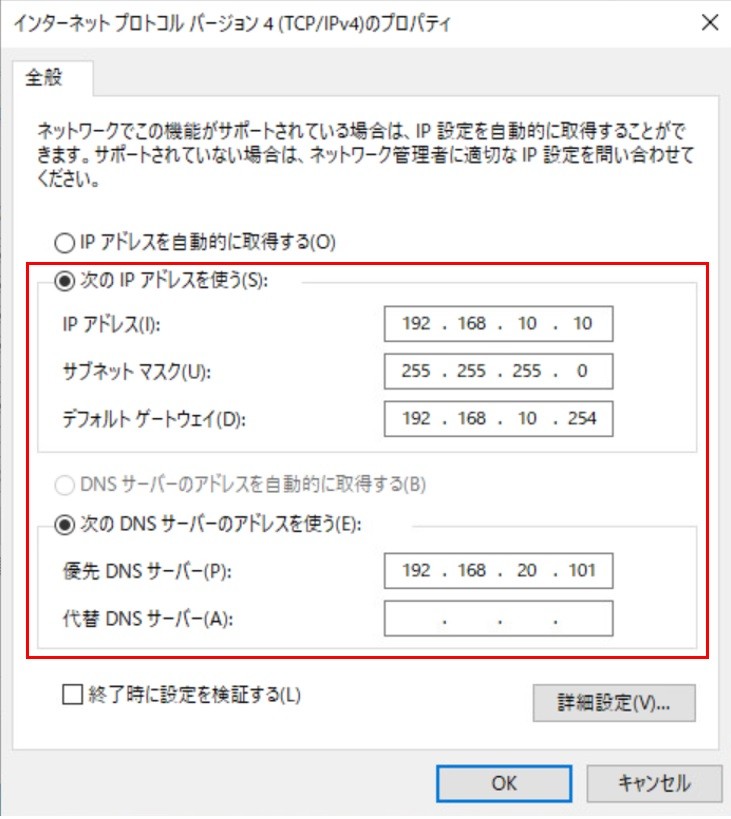
3. 再度上の2番を再トライします。問題なければドメインに参加できたメッセージが表示されます。
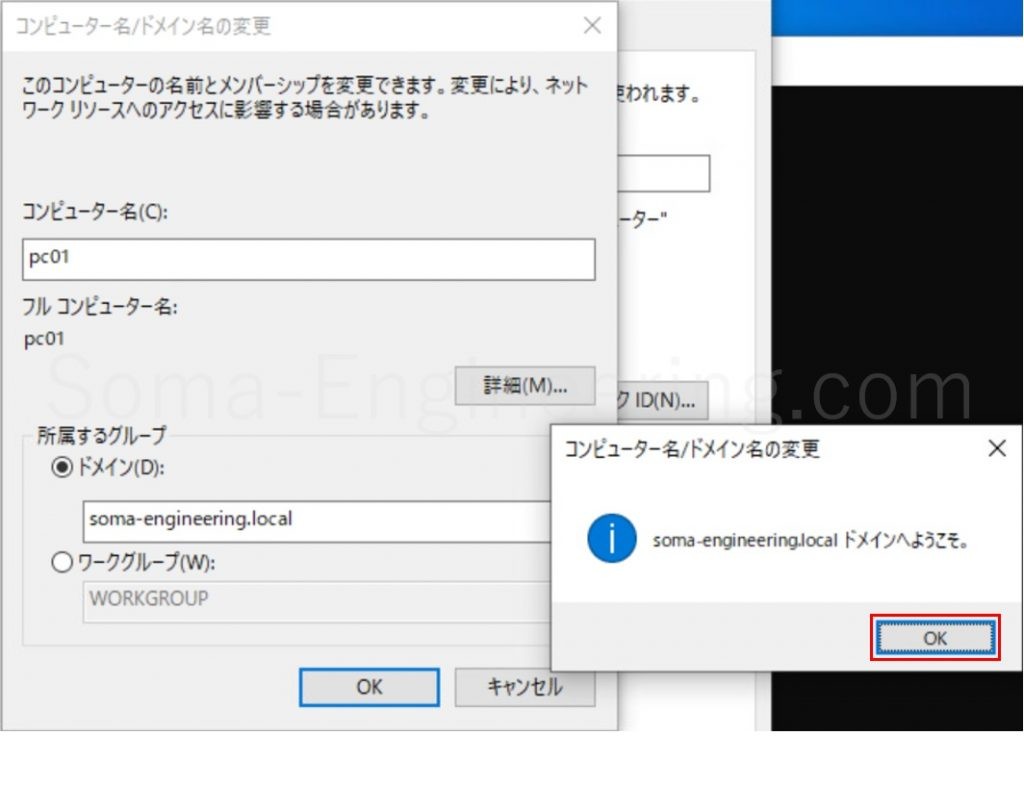
4. 「今すぐ再起動する」をクリックし、PCを再起動します。
ちなみにこの時点でActive Directory ユーザーとコンピューター上でコンピューターオブジェクトは作成されています。
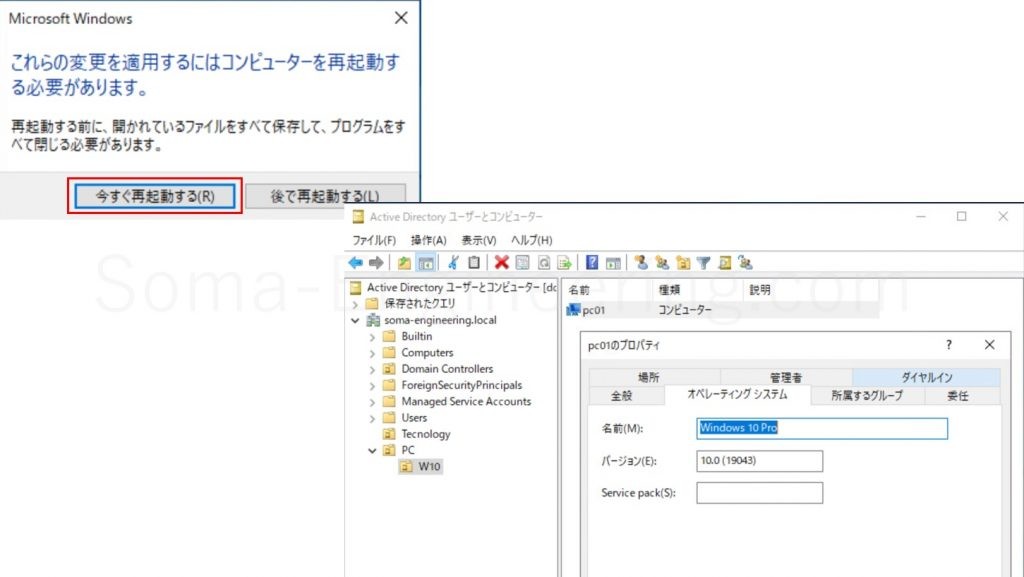
5. 参加したドメインにサインインします。
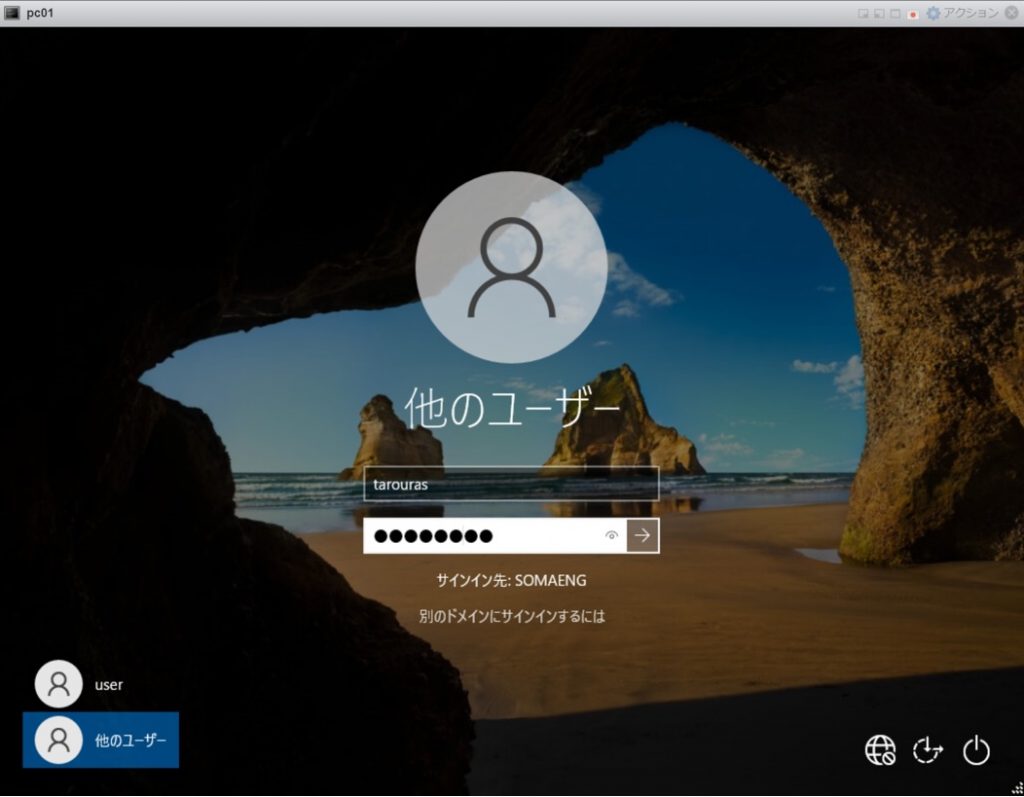
6. 以下のようにPCがドメインに参加していることもできております。ドメインに参加しているPCは「お使いのPCは監視されており、保護されています。」と表示されていますね。
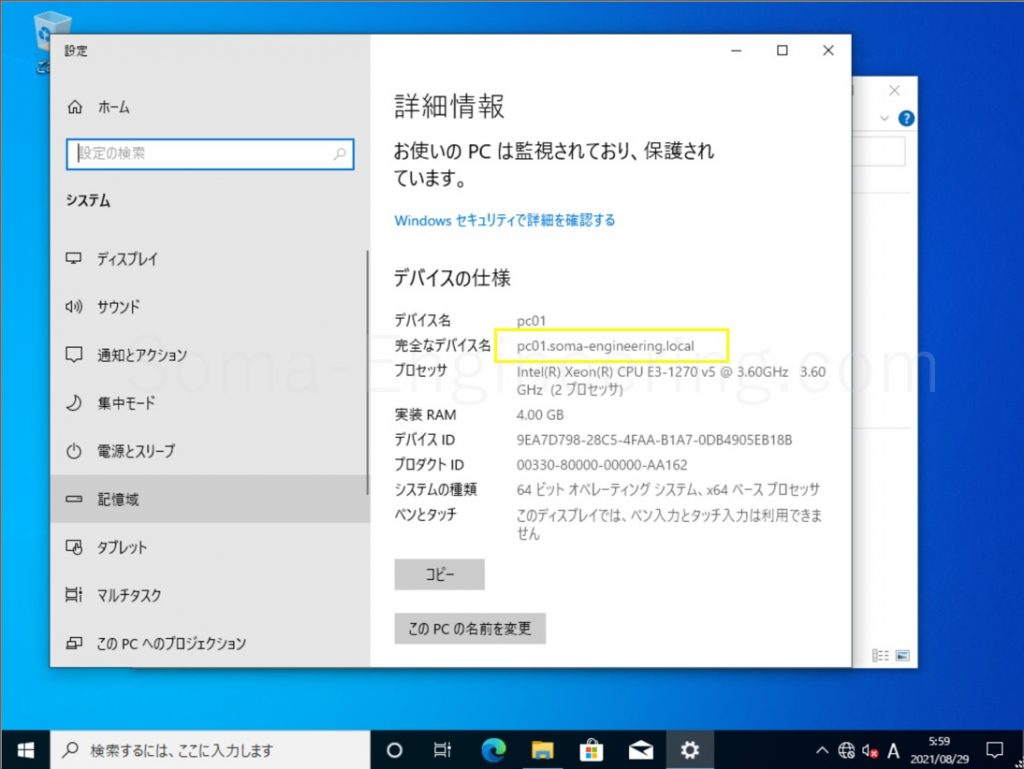
以上で完了です。お疲れ様でした。このように設定に問題がなければ簡単にドメイン参加できることが分かりましたね。
最後に
いかがでしょうか。
ドメインに参加するにはPCがネットワーク通信ができていて、DNSサーバーと通信が出来ていることが必要になります。
ドメイン参加時にエラーが出たら、よくある原因としてはPCのネットワーク設定でDNSサーバーのIPが正しくないことが考えられますのでその辺から確認しておくと良いかもしれませんね。
それでは最後までお読みいただき有難うございました!











